wxml代码:
<view class=weui-cell> <view class=weui-cell__bd>
<view class=weui-uploader>
<view class=weui-uploader__hd>
<view class=weui-uploader__title>点击可预览选好的图片</view>
<view class=weui-uploader__info>{{pics.length}}/9</view>
</view>
<view class=weui-uploader__bd>
<view class=weui-uploader__files>
<block wx:for={{pics}} wx:for-item=image>
<view class=weui-uploader__file>
<image class=weui-uploader__img src={{image}} src={{image}} bindtap=previewImage></image>
</view>
</block>
</view><view class=delete-btn data-index={{index}} catchtap=deleteImg></view>
<!-- isShow 这个是判断是否进行触发点隐藏操作 -->
<view class=weui-uploader__input-box {{isShow?'true':'hideTrue'}}>
<view class=weui-uploader__input bindtap=chooseImage></view>
</view>
</view>
</view>
</view></view>wxss代码:
page {
line-height: 1.6;
font-family: -apple-system-font, Helvetica Neue, sans-serif;
}
icon {
vertical-align: middle;
}
.weui-cell {
padding: 10px 15px;
position: relative;
display: -webkit-box;
display: -webkit-flex;
display: flex;
align-items: center;
}
.weui-cell_input {
padding-top: 0;
padding-bottom: 0;
}
.weui-uploader__hd {
display: -webkit-box;
display: -webkit-flex;
display: flex;
padding-bottom: 10px;
align-items: center;
}
.weui-uploader__title {
flex: 1;
}
.weui-uploader__info {
color: #b2b2b2;
}
.weui-uploader__bd {
margin-bottom: -4px;
margin-right: -9px;
overflow: hidden;
}
.weui-uploader__file {
float: left;
margin-right: 9px;
margin-bottom: 9px;
}
.weui-uploader__img {
display: block;
width: 79px;
height: 79px;
}
.weui-uploader__input-box {
float: left;
position: relative;
margin-right: 9px;
margin-bottom: 9px;
width: 77px;
height: 77px;
border: 1px solid #d9d9d9;
}
.weui-uploader__input-box:before, .weui-uploader__input-box:after {
content: ;
position: absolute;
top: 50%;
left: 50%;
transform: translate(-50%, -50%);
background-color: #d9d9d9;
}
.weui-uploader__input-box:before {
width: 2px;
height: 39.5px;
}
.weui-uploader__input-box:after {
width: 39.5px;
height: 2px;
}
.weui-uploader__input {
position: absolute;
z-index: 1;
top: 0;
left: 0;
width: 100%;
height: 100%;
opacity: 0;
}
.hideTrue {
display: none
}js代码:
var app = getApp();
Page({
data: {
pics: [],
count: [1, 2, 3, 4, 5, 6, 7, 8, 9],
isShow: true
},
onLoad: function (options) {
// 生命周期函数--监听页面加载
isShow: (options.isShow == true ? true : false)
},
// 图片上传
chooseImage: function () {
var _this = this,
pics = this.data.pics;
wx.chooseImage({
count: 9 - pics.length, // 最多可以选择的图片张数,默认9
sizeType: ['original', 'compressed'], // original 原图,compressed 压缩图,默认二者都有
sourceType: ['album', 'camera'], // album 从相册选图,camera 使用相机,默认二者都有
success: function (res) {
// success
var imgSrc = res.tempFilePaths; //图片路径
pics = pics.concat(imgSrc); //选取的图片的地址数组
// 控制触发添加图片的最多时隐藏
if (pics.length >= 9) {
_this.setData({
isShow: (!_this.data.isShow)
})
} else {
_this.setData({
isShow: (_this.data.isShow)
})
}
_this.setData({
pics: pics
})
},
fail: function () {
// fail
},
complete: function () {
// complete
}
})
},
// 图片预览
previewImage: function (e) {
var current = e.target.dataset.src
wx.previewImage({
current: current,
urls: this.data.pics
})
}
// 删除图片
deleteImg: function (e) {
var imgs = this.data.imgs;
var index = e.currentTarget.dataset.index;
imgs.splice(index, 1);
this.setData({
imgs: imgs
});
},
uploadimg:function(){//这里触发图片上传的方法
var pics=this.data.pics;
app.uploadimg({
url:'https://........',//这里是你图片上传的接口
path:pics//这里是选取的图片的地址数组
});
},
})在app.js中写一个多张图片上传的方法,后面引入,你也可以写在一个JS文件中,后面引入:
//多张图片上传
function uploadimg(data){
var that=this,
i=data.i?data.i:0,//当前上传的哪张图片
success=data.success?data.success:0,//上传成功的个数
fail=data.fail?data.fail:0;//上传失败的个数
wx.uploadFile({
url: data.url,
filePath: data.path[i],
name: 'file',//这里根据自己的实际情况改
formData:null,//这里是上传图片时一起上传的数据
success: (resp) => {
success++;//图片上传成功,图片上传成功的变量+1
console.log(resp)
console.log(i);
//这里可能有BUG,失败也会执行这里,所以这里应该是后台返回过来的状态码为成功时,这里的success才+1
},
fail: (res) => {
fail++;//图片上传失败,图片上传失败的变量+1
console.log('fail:'+i+fail:+fail);
},
complete: () => {
console.log(i);
i++;//这个图片执行完上传后,开始上传下一张
if(i==data.path.length){ //当图片传完时,停止调用
console.log('执行完毕');
console.log('成功:'+success+ 失败:+fail);
}else{//若图片还没有传完,则继续调用函数
console.log(i);
data.i=i;
data.success=success;
data.fail=fail;
that.uploadimg(data);
}
}
});
}效果图,可点击放大预览:
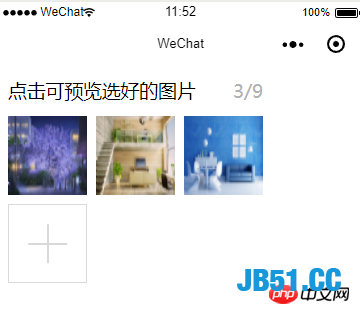
总结:以上就是本篇文章的全部内容,希望能对大家的学习有所帮助。
版权声明:本文内容由互联网用户自发贡献,该文观点与技术仅代表作者本人。本站仅提供信息存储空间服务,不拥有所有权,不承担相关法律责任。如发现本站有涉嫌侵权/违法违规的内容, 请发送邮件至 dio@foxmail.com 举报,一经查实,本站将立刻删除。

